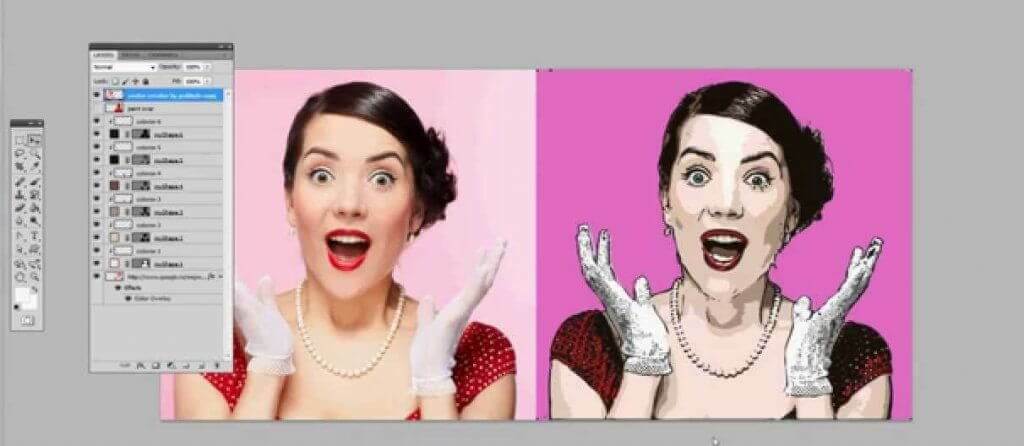- Ko med brskanjem po spletu najdemo zanimivo sliko, včasih želimo sliko prilagoditi na velikost namizja.
- Naučite se spreminjati velikost ozadja namizja v sistemu Windows 10 z uporabo namenskih orodij za urejanje slik.
- Lahko poskusite uporabiti tudi nekatere izvorne urejevalnike slik sistema Windows 10, saj so tudi dobri.
- Vse spodaj predstavljene metode omogočajo spreminjanje velikosti slik brez izgube kakovosti.
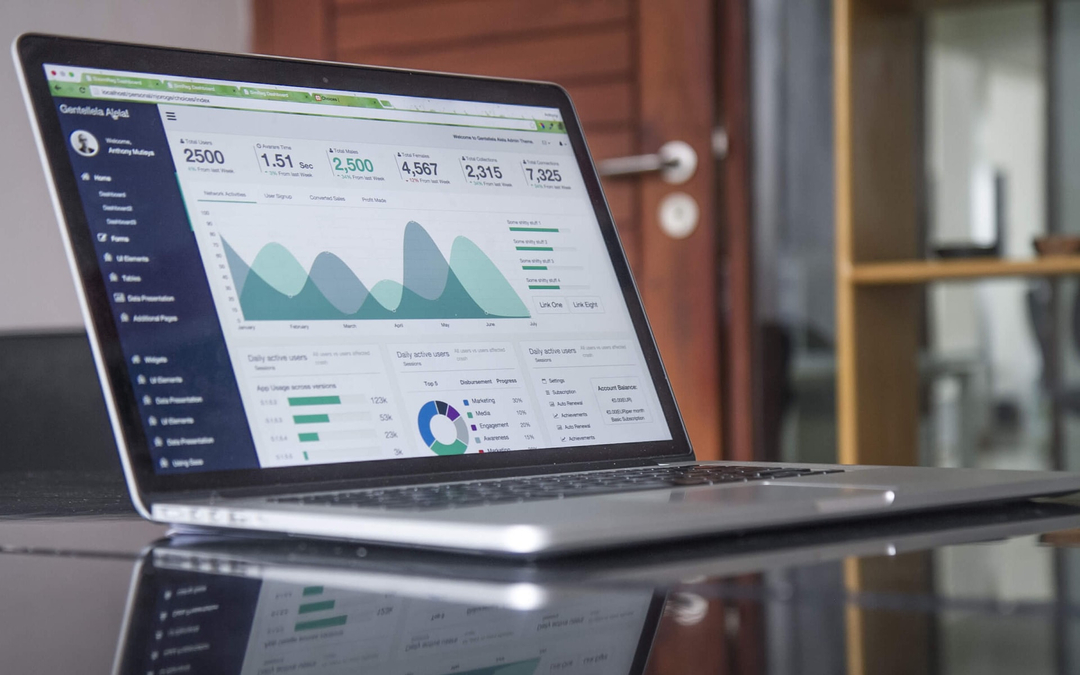
Creative Cloud je vse, kar potrebujete, da oživite svojo domišljijo. Uporabite vse aplikacije Adobe in jih združite za neverjetne rezultate. Z uporabo Creative Cloud lahko ustvarjate, urejate in upodabljate v različnih oblikah:
- Fotografije
- Video posnetki
- Pesmi
- 3D modeli in infografika
- Številna druga umetniška dela
Pridobite vse aplikacije po posebni ceni!
Kadar koli med brskanjem po internetu najdete zanimivo sliko, jo boste morda želeli shraniti v računalnik. To je trenutek, ko je koristno vedeti, kako spremeniti velikost slike na velikost namizja.
Običajno ljudje s pomočjo sistema Windows raztegnejo sliko, tako da lahko zapolni računalniški zaslon. Na splošno se zdi to dobra ideja, včasih pa je vaša slika morda odrezana na napačnem koncu.
Najboljše dejanje, ki ga lahko izvedete, je, da spremenite velikost želene slike, tako da se na koncu popolnoma prilega zaslonu.
Uporabniki so razpravljali o tem, kako spremeniti velikost slike na velikost namizja v Microsoftov forum:
Zaradi te stvari sem zelo razburjen. V preteklosti sem lahko prilagodil velikost svojih slik, preden sem jih nastavil kot namizno sliko. Včasih je bil meni, ki me je vprašal, ali želim ohraniti prvotno velikost slike ali jo želim centrirati, položiti ali prilagoditi zaslonu.
Ne vem, kje najti možnost za to.
Zbrali smo nekaj učinkovitih rešitev, ki vam bodo omogočile spreminjanje velikosti slike na velikost namizja. Preberite naslednji razdelek in se naučite, kako spremenite velikost slike tako, da ustreza ozadju namizja.
Kaj lahko storim, če želim sliko spremeniti na velikost namizja?
1. Uporabite namensko programsko opremo

Morda se znajdete v situaciji, ko ste prenesli sliko majhne velikosti in jo morate povečati tako, da ustreza namizju. Če uporabljate programe, ki so že zajeti v sistemu Windows, lahko slika izgubi kakovost.
Obstaja učinkovit način za povečanje slike na več kot 100% prvotne velikosti. Med izvajanjem tega dejanja se boste tudi izognili pikseliranju ali zameglitvi nove slike.
Priporočamo, da uporabite namenski Adobe Photoshop programske opreme ki je uporaben za najrazličnejše urejevalne dejavnosti. Uporabnikom omogoča, da izpopolnijo svoje znanje v urejanje fotografij, animacija, digitalno slikanje in grafično oblikovanje.
Vaše ideje bodo oživljene v različnih napravah, z umetno inteligenco pa lahko slike pretvarjate tako, kot želite, da izgledajo.
Če uporabljate Livestream, se boste naučili tudi novih veščin in odkrili hiter način za skupno rabo svojih projektov.

Adobe Photoshop
Ustvarite čudovite slike in dosežite nove ravni mojstrstva pri urejanju slik! Uporabite Photoshopova zmogljiva orodja za urejanje!
2. Uporabite aplikacijo Fotografije
- Dvokliknite sliko, da jo odprete Fotografije.
- Kliknite ikono treh pik v zgornjem desnem kotu in izberite Spremeni velikost.
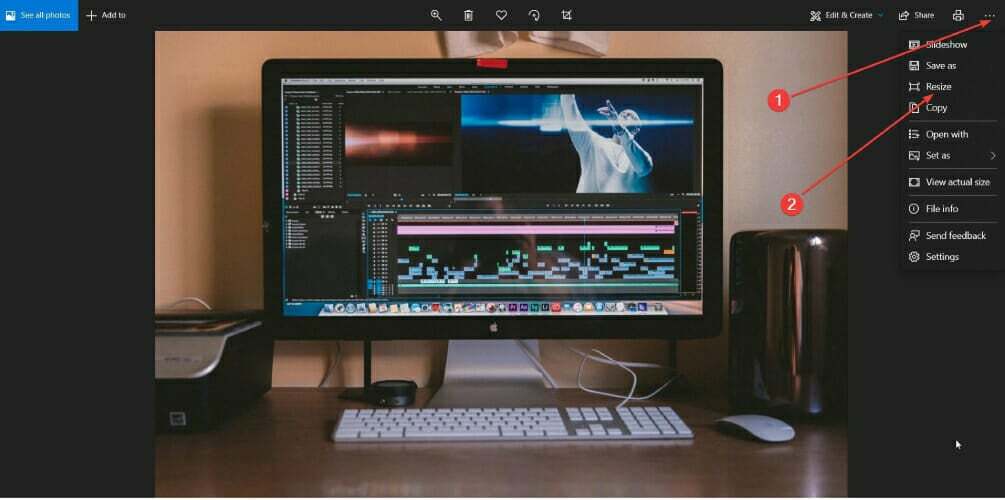
- Izberite eno od treh prednastavljenih velikosti ali kliknite Določite dimenzije po meri.
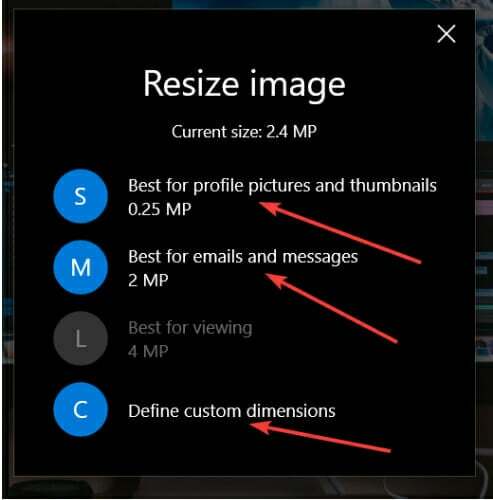
- Izberite želene dimenzije in kliknite Shrani velikost kopije.
Windows 10 ima uporabno aplikacijo, ki omogoča spreminjanje slik. Ko uporabljate Photos, bo sliko enostavno prilagoditi na velikost namizja.
Če se odločite za dimenzije po meri, omenjene v tretjem koraku, boste imeli dostop do velikosti vaše slike. Druga imenitna stvar je, da lahko izberete tudi kakovost slike v velikosti.
Upoštevajte, da ko izberete kakovostnejšo sliko, se s tem poveča tudi velikost slikovne datoteke.
Če ste izbrali možnost Vzdrževanje razmerja stranic, morate spremeniti samo višino ali širino, ostali kriteriji pa se bodo samodejno spremenili, da se bodo ujemali z vašo izbiro.
3. Uporabite Microsoft Paint
- Vtipkaj Barva v iskalnem polju blizu gumba Start.
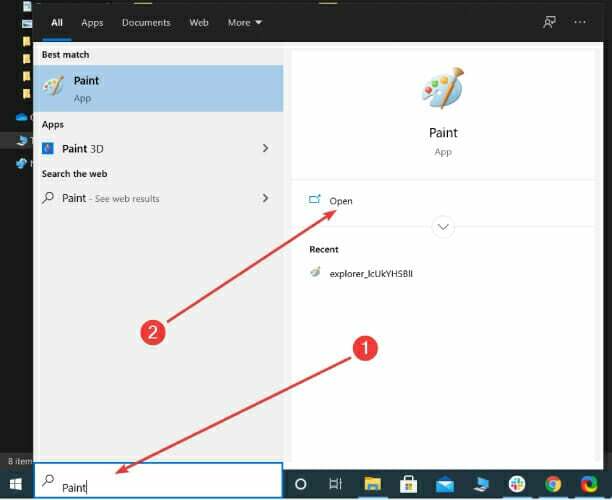
- Kliknite na mapa, izberite Odprto in izberite svojo sliko.
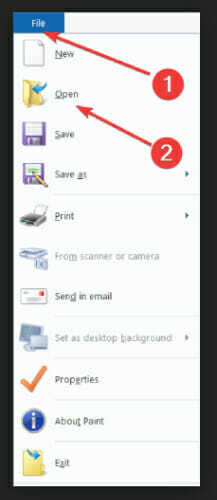
- Iz Domov zavihek, kliknite Spremeni velikost in se pomaknite do Spremeni velikost in poševno.
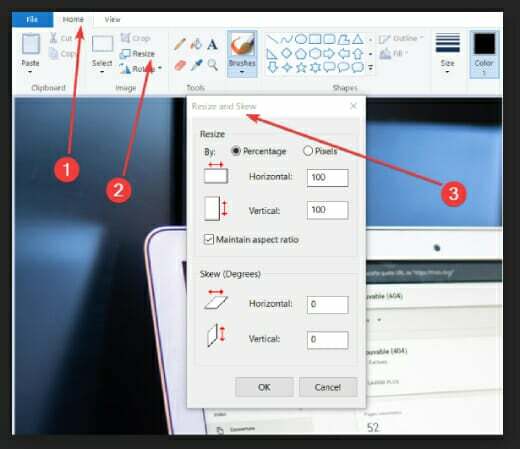
- Nastavite velikost za prihodnjo sliko v velikosti.
- Kliknite v redu za izvedbo sprememb izberite mapa in Shrani kot, da shranite novo sliko.
Ko ste iz računalniških datotek izbrali želeno sliko za spreminjanje velikosti, preverite razdelek Spreminjanje velikosti in poševnosti v programu Paint. Obstajata dve različici za spremembo velikosti slike na velikost namizja ali dodajanje drugih vrednosti glede na višino in širino.
Prvi je, da izberete nastavitev velikosti slike v odstotkih, tako da bo X% večja ali manjša. Drugi je prilagoditi sliko po slikovnih pikah in vnesti želene dimenzije za novo sliko.
Ko ste izbrali, da sliko spremenite na velikost namizja za slikovne pike, lahko potrdite Ohrani razmerje stranic. V tem primeru morate določiti samo želeno višino ali širino za svojo prihodnjo sliko v velikosti.
Program samodejno nastavi drugo dimenzijo.
Poskusite lahko z različnimi rešitvami za spreminjanje velikosti slike na velikost namizja. V prejšnjem poglavju smo pripravili najboljše in učinkovite.
Uporabite profesionalno programsko opremo, ki ponuja veliko možnosti za urejanje slik. Najboljše orodje v zvezi s tem je Adobe Photoshop in toplo priporočamo, da ustvarite sliko, kakršno želite.
Druga dva programa, ki ju lahko uporabite, sta Photos in Paint, ki sta na voljo za uporabo v vašem operacijski sistem.
Preizkusite našo priporočeno programsko opremo, da sliko spremenite na velikost namizja. V komentarju nam sporočite, kako se je vse izšlo.